Mac OSX 系统怎么备份
2016-12-24
相关话题
备份系统是非常有必要的,在需要时只需要花上十分钟还原即可。那么Mac OSX 系统怎么备份呢?今天小编与大家分享下Mac OSX 系统备份的具体操作步骤,有需要的朋友不妨了解下。
Mac OSX 系统备份方法
启动『Time Machine』:
» 在『Launchpad』中,找到『Time Machine』图标,
或打开『Finder』,选择侧边栏的『应用程序』,找到『Time Machine』图标;
» 单击此图标,启动『Time Machine』

设置『Time Machine』:
在弹出『您尚未选择Time Machine的备份位置。』对话框中,单击『设置Time Machine』按钮。

选择备份磁盘:
在『Time Machine』窗口中,将开关滑块滑到『开』的位置,单击『选择备份磁盘』按钮。
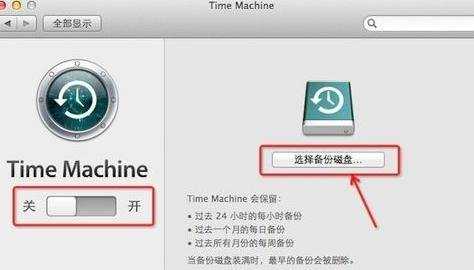
确定使用的磁盘:
弹出磁盘列表中,选中目标磁盘(如:TOSHIBA),然后,单击『使用磁盘』。

抹掉备份磁盘的内容:
在弹出的询问窗口中,单击『抹掉』按钮。
如果是空磁盘,不需要此操作。

备份数据:
» 系统会自动操作备份数据。
» 如果出现意外,可以返回桌面,右击备份磁盘,在弹出的快捷菜单中,单击『立即备份』。
